Git - Operasi Padam
Assalamualaikum, para master Git masa depan! Saya begitu gembira untuk menghidangkan anda melalui dunia menarik operasi padam Git. Sebagai guru sains komputer di lingkungan anda, saya pasti akan pastikan kita menangani topik ini secara berperingkat, dengan banyak contoh dan penjelasan sepanjang jalan. Jadi, ambil minuman kegemaran anda, dan mari kita masuk ke dalam!
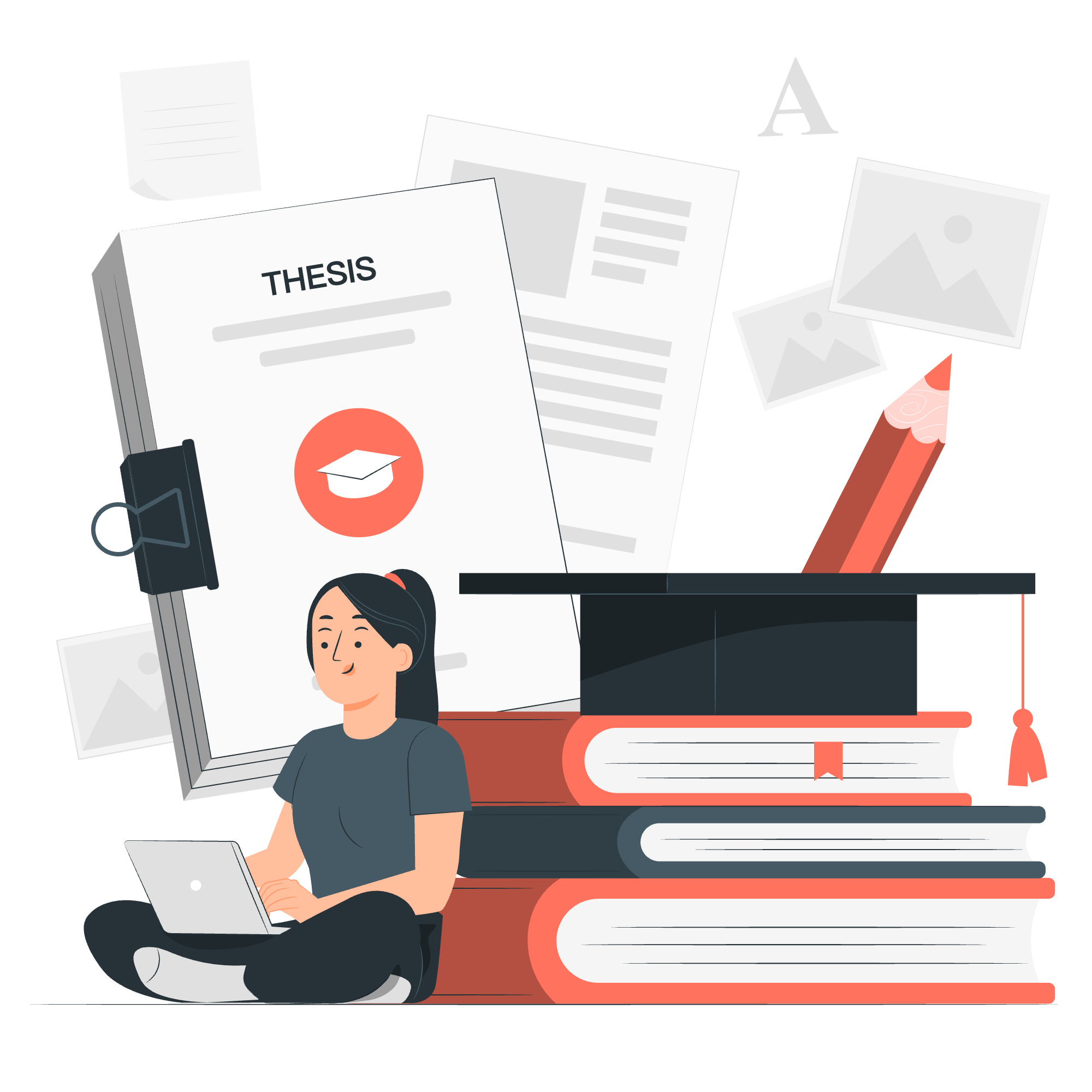
Apa Itu Git Padam?
Sebelum kita mula memadamkan hal-hal kiri dan kanan, mari kita memahami apa sebenarnya maksud Git padam. Dalam Git, memadam bukan hanya tentang menghapuskan fail dari komputer anda. Ia tentang memberitahu Git untuk menghentikan pengesan fail tertentu atau menghapuskan mereka dari sejarah repository.
Tahu lah Git seperti seorang pustakawan teliti yang mengesan setiap buku di perpustakaan. Ketika anda memadamkan sesuatu dalam Git, anda sebenarnya memberitahu pustakawan, "Hei, kita tidak perlu mengesan buku ini lagi!"
Jenis Operasi Padam Git
Ada beberapa cara untuk memadamkan fail dalam Git, setiap satunya mempunyai tujuan yang berbeza. Mari kita jelajahi mereka satu per satu:
1. Memadamkan Fail Secara Tempatan
Ini adalah bentuk paling mudah penghapusan. Anda hanya menghapuskan fail dari direktori kerja tempatan anda.
rm myfile.txtSetelah menjalankan perintah ini, myfile.txt akan hilang dari direktori tempatan anda. Walau bagaimanapun, Git masih menyedari bahawa fail ini wujud. Ia seperti menghapuskan kata dari halaman - indentation masih ada!
2. Memadamkan Fail dan Menyediakan Perubahan
Untuk memberitahu Git bahawa anda mahu memadamkan fail dan merekodkan perubahan ini, anda perlu menggunakan perintah git rm.
git rm myfile.txtPerintah ini melakukan dua hal:
- Menghapuskan fail dari direktori kerja anda
- Menyediakan pepadamannya, mempersiapkan untuk dimasukkan
Ia seperti memberitahu pustakawan, "Sila buang buku ini dari rak dan kemaskini katalog."
3. Memadamkan Fail Yang Sudah Diubahsuai
Bertimbang-timbang, anda mungkin membuat perubahan ke fail dan kemudiannya membuat keputusan untuk memadamkannya. Dalam kes ini, anda perlu memadamkan secara paksa:
git rm -f myfile.txtFlag -f bermaksud "paksa". Ia seperti memberitahu pustakawan, "Saya tahu saya menggaris-garis dalam buku ini, tetapi sila buang ia saja!"
4. Menghapuskan Fail Dari Pengesan Git Tetapi Menyimpan Ia Tempatan
Ini adalah agak sukar, tetapi sangat berguna. Kadang-kadang anda mahu Git berhenti mengesan fail, tetapi anda masih mahu menyimpannya dalam komputer anda.
git rm --cached myfile.txtPerintah ini menghapuskan fail daripada sistem pengesan Git tetapi tidak menghapuskannya daripada direktori tempatan anda. Ia seperti memberitahu pustakawan, "Henti mengesan buku ini, tetapi biarkan ia di rak untuk penggunaan peribadi saya."
Memadamkan Cabang
Sekarang, mari kita bicarakan tentang memadamkan cabang. Cabang di Git adalah seperti alam parallel di mana anda boleh mencuba kod anda tanpa mengganggu garis utama.
Memadamkan Cabang Tempatan
Untuk memadamkan cabang tempatan, gunakan perintah ini:
git branch -d branch_nameJika cabang itu belum sepenuhnya digabungkan, Git akan memberikan anda amaran. Ia seperti pustakawan berkata, "Anda pasti? Siri buku ini belum selesai!"
Untuk memadamkan cabang secara paksa, gunakan:
git branch -D branch_nameIni seperti memberitahu pustakawan, "Saya tidak peduli jika siri ini belum selesai, buang saja!"
Memadamkan Cabang Jauh
Untuk memadamkan cabang di repository jauh, gunakan:
git push origin --delete branch_namePerintah ini memberitahu Git untuk memindahkan operasi padam ke repository jauh. Ia seperti meminta ketua pustakawan untuk menghapuskan buku daripada semua cabang perpustakaan.
Amalan Terbaik untuk Operasi Padam Git
-
Sentiasa periksa dua kali sebelum memadam: Pastikan anda memadamkan yang betul. Tidak ada butang "undo" dalam kehidupan sebenar!
-
Masukkan perubahan anda sebelum operasi padam besar-besaran: Ini memberikan anda jaringan keselamatan untuk kembali ke.
-
Guna
git statuskerap-kali: Perintah ini menunjukkan apa yang telah berubah dalam direktori kerja anda. Ia seperti meminta pustakawan untuk update cepat. -
Berhati-hati dengan perintah paksa: Perintah dengan flag
-fatau-Dboleh mengatasi pemeriksaan keselamatan Git. Gunakan mereka bijak! -
Berkomunikasi dengan pasukan anda: Jika anda bekerja dalam projek bersama, pastikan semua orang tahu tentang penghapusan penting.
Memulihkan Dari Penghapusan Tak Sengaja
Jangan gelisahkan jika anda secara tak sengaja menghapuskan sesuatu! Git mempunyai beberapa pilihan pemulihan:
Memulihkan Fail Yang Dihapuskan
Jika anda baru-baru ini menghapuskan fail dan belum masukkan, anda boleh gunakan:
git checkout -- myfile.txtPerintah ini mengambil kembali versi terakhir fail yang dimasukkan. Ia seperti meminta pustakawan untuk mengambil buku yang baru anda kembalikan.
Memulihkan Cabang Yang Dihapuskan
Jika anda menghapuskan cabang dan memerlukannya kembali, anda boleh gunakan reflog:
git reflog
git checkout -b branch_name SHAReflog adalah seperti日记 rahsia pustakawan, merekodkan semua tindakan terbaru. Anda boleh gunakannya untuk mencari SHA (penjenama unik) cabang anda yang dihapuskan dan mencipta semula ia.
Ringkasan Perintah Padam Git
Berikut adalah jadual ringkasan perintah padam yang kita telah belajar:
| Perintah | Keterangan |
|---|---|
rm file.txt |
Padam fail secara tempatan |
git rm file.txt |
Padam fail dan sediakan perubahan |
git rm -f file.txt |
Paksa padam fail yang diubahsuai |
git rm --cached file.txt |
Buang fail daripada pengesan Git tetapi simpan secara tempatan |
git branch -d branch_name |
Padam cabang tempatan |
git branch -D branch_name |
Paksa padam cabang tempatan |
git push origin --delete branch_name |
Padam cabang jauh |
git checkout -- file.txt |
Pulih fail yang dihapuskan |
Ingat, dengan kekuatan yang besar datang tanggungjawab yang besar. Commands padam ini adalah alat kuat dalam beg toolkit Git anda. Gunakan mereka bijak, dan anda akan menguruskan repository anda seperti seorang pro dalam tempoh yang singkat!
Saya harap panduan ini telah membantu anda memahami operasi padam Git. Ingat, latihan membawa ke kecemerlangan, jadi jangan takut untuk mencuba (dalam repository yang selamat dan terpisah, tentu saja). Selamat mengoding, dan may your commits always be meaningful!
Credits: Image by storyset
